
- •ВСТУП
- •Частина I ТЕКСТОВИЙ РЕДАКТОР MICROSOFT WORD
- •1.1. Загальні відомості
- •1.2. Введення та редагування текстів
- •1.3. Форматування тексту
- •1.4. Підготування до друку і друкування документа
- •1.5. Управління файлами
- •1.7. Додавання графічних об’єктів до документа
- •1.8. Додаткові можливості Microsoft Word
- •2.1. Загальні відомості
- •2.2. Введення і редагування даних
- •2.3. Форматування даних
- •2.4. Дії зі стовпцями та рядками
- •2.5. Підготування електронних таблиць до друкування
- •2.6. Дії з робочими аркушами
- •2.7. Дії з робочими книгами
- •2.8. Формули
- •2.9. Функції
- •2.10. Діаграми
- •2.11. Засоби обробки даних
- •3.1. Поняття про бази даних і системи управління базами даних
- •3.2. Таблиці
- •3.3. Зв’язування таблиць
- •3.4. Запити
- •3.5. Форми
- •3.7. Макроси
- •4.1. Основи об’єктно-орієнтованого програмування
- •4.2. Засоби створення додатків користувача
- •4.4. Об’єкти і елементи управління Microsoft Office
- •4.5. Використання методів
- •4.6. Властивості об’єктів
- •4.7. Приклад розробки програми
- •5.1. Створення презентацій
- •5.2. Режими Microsoft PowerPoint
- •5.3. Додавання текстових об’єктів до слайдів
- •5.4. Форматування слайдів
- •5.5. Засоби супроводження презентацій
- •6.1. Загальні принципи роботи
- •6.2. Календар
- •6.3. Зустрічі
- •6.4. Задачі
- •6.5. Контакти
- •6.7. Щоденник
- •CПИСОК ЛІТЕРАТУРИ

Частина IIІ СИСТЕМА УПРАВЛІННЯ БАЗАМИ ДАННИХ MICROSOFT ACCESS
Рис. 3.2
на одній з вкладок, користувач взмозі побачити у вікні БД список відповідних об’єктів, які вже існують в БД. Також у вікні БД є 3 кнопки «Создать», «Открыть», «Конструктор». КН «Создать» призначена для створення нового об’єкта (таблиці, запиту тощо). Більшість об’єктів Access існує принаймні в двох виглядах — в режимі конструювання і в режимі перегляду вмісту (його ще називають режимом таблиці). КН «Конструктор» відкриває об’єкт впершому зцихрежимів, КН «Открыть» — вдругому. Режим конструювання завжди передує режимові перегляду.
Зберігання БД спеціально не виконується. Програма автоматично зберігає всі об’єкти БД при їх закритті або при перемиканні режимів роботизними. Єдодатковаможливістьзберігатиоб’єктивіншомуформаті (М «Файл» → «Сохранить»), наприклад, таблицю СУБД Access можна перетворити на електронну таблицю формату Excel.
3.2.Таблиці
Створення нової таблиці: активізувати вікно бази даних → вкладка «Таблица» → КН «Создать» → КН «Новая таблица» (використання майстра для створення нової таблиці буде розглянуто нижче). Таблицю буде розкрито в режимі конструктора. Конструктор таблиць складається
101

БИКОВ І. Ю., ЖИРНОВ М. В., ХУДЯКОВА І. М.
MICROSOFT OFFICE В ЗАДАЧАХ ЕКОНОМІКИ ТА УПРАВЛІННЯ
з трьох стовпців — «Поле», «Тип данных», «Описание», розташованих в верхній частині вікна та зі списку властивостей полів в нижній частині вікна. В комірки стовпця «Поле» треба ввести з клавіатури назви полів таблиці, що конструюється. Перехід до іншої комірки конструктора таблиць здійснюється щигликом лівої кнопки миші або за допомогою клавіш управління курсором клавіатури.
Кожна комірка стовпця «Тип данных» містить список всіх можливих типів даних, які підтримує Access. Список відкривається за допомогою кнопки списку, що знаходиться в правій частині комірки. Для кожного поля таблиці встановлюється свій власний тип даних. Взагалі Access підтримує такі типи даних:
1.«Текстовый» — до 255 довільних символів.
2.«Поле MEMO» — текст довжиною до 64 000 символів або текст, який містить символи Tab чи Enter.
3.«Числовой» — числові дані (цілі та дробові числа).
4.«Дата / Время».
5.«Денежный» — чисельні дані (з 4 знаками після десяткового роздільника) з позначкою грошової одиниці.
6.«Счетчик» — список послідовних натуральних чисел, які Access автоматично генерує при створенні кожного нового запису (найчастіше — при створенні ключів). Таблиця не може містити більше ніж один лічильник.
7.«Логический» — логічні дані, які можуть приймати одне з альтернативних значень: «Правильно» / «Неправильно».
8.«Поле объекта OLE» — малюнки, діаграми, аудіота відеофайли тощо.
9.«Гиперссылка» — текст, який використовується як адреса гіперпосилання.
10.«Мастер подстановок» — створює поле, в якому дозволяється вибрати значення з іншої таблиці або зі списку, заданого користувачем.
До стовпця «Описание» вводиться пояснювальний текст для кожного поля (необов’язково). Цей текст буде виводитися в рядку стану (в нижній частині вікна) в режимі таблиці.
Списоквластивостейутворюєтьсяокремодлякожногополятаблиці. Дляцьогоспочаткутребавиділитиполе, клацнувшимишеювверхній
102

Частина IIІ СИСТЕМА УПРАВЛІННЯ БАЗАМИ ДАННИХ MICROSOFT ACCESS
частині вікна конструктора в рядку, який містить назву цього поля. Потім треба перейти до нижньої частини вікна конструктора, клацнувши в ній мишею і ввести значення потрібних властивостей. Найчастіше значення властивості поля вибирається зі списку. Кнопка списку значень міститься в правій частині комірки рядка, що відповідає цій властивості. Слід зазначити, що для даних різних типів списки властивостей відрізняються один від одного. Основні властивості:
1.«Размер поля» задає максимальний розмір даних для цього поля: для текстових даних — найбільшу кількість символів в рядку тексту; для чисельних даних — «Байт» (цілі числа від 0 до 255), «Це-
лое» (цілі числа від -32768 до 32767), «Длинное целое» (цілі числа в діапазоні близько ±2,1 мільярда), «С плавающей точкой (4 байта)» (числа в діапазоні близько ±3,4×1038 з точністю 6 знаків), «С плавающей точкой (8 байт)» (числа в діапазоні близько ±1,8×10308 з точністю 10 знаків).
2.«Формат поля» задає формат подання даних при виведенні на екран або для друкування. Вибір будь-якого значення цієї властивості не впливає на точність, з якою дані зберігаються в пам’яті комп’ютера і яка визначається властивістю «Размер поля». Формати числових даних установлюються аналогічно тому, як це робиться в електронних таблицях Excel.
3.«Число десятичных знаков» визначає кількість знаків після десяткового роздільника для даних чисельного та грошового типів. Значення «Авто» для більшості форматів зберігає 2 десяткові знаки після роздільника.
4.«Маска ввода» — користувач буде бачити її при введенні даних в режимі таблиці. Маска містить спеціальні символи, зокрема 0 — для цифри; 9 — для цифри або пропуску; А — для літери або цифри; # — для цифри, пропуску, знаків + і –; L — для літери. Таким чином можна утворити, наприклад, маску (_ _ / _ _ /_ _) для введення дати, (####)00-00-00 для введення номера телефону тощо.
5.«Подпись поля» містить текст, який буде виведено в підписах форм та заголовках звітів, які використовують цю таблицю.
6.«Значение по умолчанию» — значення, яке одержить поле, якщо користувач залишить його пустим в режимі таблиці. Якщо не
103

БИКОВ І. Ю., ЖИРНОВ М. В., ХУДЯКОВА І. М.
MICROSOFT OFFICE В ЗАДАЧАХ ЕКОНОМІКИ ТА УПРАВЛІННЯ
використати цю властивість, чисельні дані одержать значення 0, а текстові дані — пустий рядок.
7.«Условие на значение» — вираз, який має бути правильним при введенні або редагуванні даних в цьому полі. Наприклад, <=100 означає, що користувач не зможе ввести до поля число, більше за 100; >#31.12.04# AND <#01.02.05# означає, що поле може містити тільки одну з дат, яка відповідає якому-небудь дню січня 2005 року.
8.«Сообщение об ошибке» — текст, якийAccess виводить на екран у випадку, коли значення, що введено до поля, не задовольняє умові на значення.
9.«Обязательное поле» — якщо вибрати значення «Да» для цієї властивості, то при введенні даних це поле не можна лишати пустим.
10.«Индексированное поле» визначає, чи є це поле індексованим. За замовчуванням для всіх полів, крім ключових, ця властивість має значення «Нет». Щоб зробити поле індексованим, треба вибрати значення «Да (Допускаются совпадения)», якщо поле може мати записи з однаковими значеннями, або «Да (Совпадения не допускаются)», якщо кожне значення цього поля унікальне. Наприклад, в таблиці «Працівники» індексом може бути поле з унікальними значеннями «Табельний_номер». Можна індексувати й інші поля, наприклад, «Прізвище» або «Рік_народження», але для них треба вибрати значення «Да (Допускаются совпадения)», тому що на підприємстві може працювати кілька осіб з однаковими прізвищами або кілька осіб, які народились в один рік.
Не обов’язково визначати всі без винятку властивості полів. Але значення деяких з властивостей, зокрема, «Индексированное поле», «Размер поля», «Формат поля», «Условие на значение» є суттєвими при проектуванні таблиць.
Для того, щоб зробити поле ключовим, виділіть його мишею в верхній частині вікна конструктора → КН «Ключевое поле» (або М «Правка» → «Ключевоеполе»). Напідтвердженняліворучвідназвизазначеного поля з’явиться позначка ключа. Щоб знищити ключ знов натисніть кнопку «Ключевое поле» для зазначеного поля. Ключові поля автоматично індексуються.
104

Частина IIІ СИСТЕМА УПРАВЛІННЯ БАЗАМИ ДАННИХ MICROSOFT ACCESS
Приклад
Спроектувати базу даних «Торговельне підприємство», яка містила б список клієнтів підприємства, перелік товарів, що підлягають реалізації, та дані про продаж цих товарів.
Дані можна розмістити в трьох таблицях: «Клієнти», «Товари», «Продаж». Припустимо, таблиця «Клієнти» складається з полів «Назва», «Місто», «Адреса», «Телефон», «E_mail», «Контактна_особа»; таблиця «Товари» — з полів «Код_товару», «Тип_товару», «Вид_товару», «Од_виміру», «Ціна_закупівельна», «Кількість_на_складі»; таблиця «Продаж» — з полів «Покупець», «Товар», «Кількість», «Вартість», «Знижка», «Сплата».
При конструюванні таблиць для полів встановлюються такі типи даних та атрибути (табл. 3.1).
При проектуванні таблиці «Продаж» зручно вибрати тип даних «Мастер подстановок» для полів «Покупець» і «Товар». Це дасть змогу зробити посилання на поле «Назва» з таблиці «Покупець», а також на поля «Код_товару», «Тип_товару» і «Вид_товару» з таблиці «Товар» для того, щоб при заповненні таблиці «Продаж» даними можна було б вибирати ці дані зі списків, а не вводити їх значення з клавіатури. Надалі поля «Покупець» і «Товар» будуть використані для зв’язків між таблицями бази даних.
За ключове поле в таблиці «Клієнти» виберемо поле «Назва», яке утворює простий ключ. Обмеженням є те, що в цьому полі не може опинитись дві ідентичні назви клієнтів, адже ключове поле завжди має містити унікальні записи.
За ключове поле в таблиці «Товари» виберемо поле «Код_товару», якетакожутворюєпростийключ. Іншимваріантоммоглобистатиутворення ключа на базі поля «Тип_товару». Але, якщо припустити, що тип товарів може повторюватись для різних записів, то для забезпечення унікальності ключа слід було б додати до ключа щонайменше ще одне поле, наприклад, «Вид_товару». Таким чином утворився би складений ключ. Алецепризвелобдотого, щодопідлеглоїтаблиці«Продаж» вводився би подвійний набір даних — тип товару та його вид, тобто збільшився би обсяг роботи з даними.
105

БИКОВ І. Ю., ЖИРНОВ М. В., ХУДЯКОВА І. М.
MICROSOFT OFFICE В ЗАДАЧАХ ЕКОНОМІКИ ТА УПРАВЛІННЯ
поле Індексоване
пропомилку Повідомлення
значення Умована
умовчуванням Значенняза
введення Маска
ковихзнаків Числодесят-
поля Формат
|
поля |
Таблиця 3.1 |
Розмір |
даних |
|
|
Тип |
106 |
|
Да (совпадения не допускаются) |
Да (Допускаются совпадения) |
Да (совпадения не допускаются) |
|
Київ |
|
|
|
|
|
|
|
шт. |
|
|
|
|
\(#####\) 00\-00\-00 |
|
|
|
|
|
|
|
|
|
|
|
|
|
|
|
|
|
2 |
|
|
|
|
|
|
|
|
|
|
Фиксированный |
50 |
|
|
15 |
|
20 |
Длинное целое |
|
|
8 |
Одинарное с плав. точкой |
Текстовый |
Текстовый |
Текстовый |
Текстовый |
Текстовый |
Текстовый |
Счетчик |
Текстовый |
Текстовый |
Текстовый |
Числовой |

Частина IIІ СИСТЕМА УПРАВЛІННЯ БАЗАМИ ДАННИХ MICROSOFT ACCESS
Закінчення табл. 3.1
поле |
|
|
|
|
Нет |
Нет |
|
|
|
|
|
|
Індексоване |
|
|
|
|
|
|
|
|
|
|
||
|
|
|
|
|
|
|
|
|
|
|
|
|
пропомилку |
складіНа |
немаєтакої |
кількості |
|
|
|
|
|
Відсотки задаютьв сотихдо- |
лях |
|
|
|
|
|
|
|
|
|
|
|
|
|
|
|
Повідомлення |
|
|
|
|
|
|
|
|
|
|
|
|
|
|
|
|
|
|
|
|
|
|
|
|
|
значення |
|
>=0 |
|
|
|
|
|
|
<1 |
|
|
|
Умована |
|
|
|
|
|
|
|
|
|
|
||
умовчуванням |
|
|
|
|
|
|
|
|
|
|
Now() |
|
|
|
|
|
|
|
|
|
|
|
|
|
|
Значенняза |
|
|
|
|
|
|
|
|
|
|
|
|
|
|
|
|
|
|
|
|
|
|
|
|
|
введення |
|
|
|
|
|
|
|
|
|
|
00.00.00 |
|
|
|
|
|
|
|
|
|
|
|
|
|
|
Маска |
|
|
|
|
|
|
|
|
|
|
|
|
|
|
|
|
|
|
|
|
|
|
|
|
|
ковихзнаків |
|
0 |
|
|
|
0 |
0 |
2 |
1 |
|
|
|
Числодесят- |
|
|
|
|
|
|
|
|||||
|
|
|
|
|
|
|
|
|
|
|
|
|
поля |
разделиС - |
телямираз- |
рядов |
|
|
|
Основной |
Фиксированный |
Процентный |
|
Краткийфордатымат |
Да/Нет |
|
|
|
|
|
|
|
|
|
|
|
|
|
Формат |
|
|
|
|
|
|
|
|
|
|
|
|
|
|
|
|
|
|
|
|
|
|
|
|
|
поля |
|
Целое |
|
|
|
Длинное целое |
Целое |
Одинарное плав.сточкой |
Одинарное плав.сточкой |
|
|
|
|
|
|
|
|
|
|
|
|
|
|
|
|
Розмір |
|
|
|
|
|
|
|
|
|
|
|
|
|
|
|
|
|
|
|
|
|
|
|
|
|
Тип даних |
|
Числовой |
|
|
Текстовый |
Числовой |
Числовой |
Числовой |
Числовой |
|
Дата/время |
Логический |
|
|
|
|
|
|
|
|
|
|
|
|
|
107

БИКОВ І. Ю., ЖИРНОВ М. В., ХУДЯКОВА І. М.
MICROSOFT OFFICE В ЗАДАЧАХ ЕКОНОМІКИ ТА УПРАВЛІННЯ
Введення даних до таблиці. Після того, як задано значення властивостей всіх полів і визначено ключові та індексовані поля, треба перейти до режиму таблиці для введення даних: КН «Вид» → «Режим таблицы» (або М «Вид» → «Режим таблицы»). Якщо користувач не задав ключовіполявтаблиці, приперемиканніміжрежимамипрограмоюбуде запропоновано задати ключове поле автоматично. Якщо користувач згоден — це призведе до того, що в таблиці буде створено додаткове поле з назвою «Код» і типом даних «Счетчик».
Ліворучвідтаблиці, вобластімаркування, чорнимтрикутникомпозначено поточний запис, з яким в даний момент працює користувач, а зірочкою позначено перший пустий рядок таблиці, який можна використати для створення нового запису. Переміщення між полями таблиці виконується за допомогою:
•миші;
•клавіш управління курсором;
•кнопок, що оточують поле номера запису, які розташовані в нижній частині таблиці (кнопки дозволяють перейти до першого, попереднього, наступного та останнього запису);
•клавіш та їх комбінацій: Tab (перехід до наступного поля), Shift + Tab (перехід до попереднього поля), Home (перехід до першого
поля поточного запису), End (перехід до останнього поля поточного запису) тощо.
Дії, ініційовані натисканням клавіш Enter та →, користувач може визначити сам (М «Сервис»→ «Параметры» → вкладка «Клавиатура»).
Для створення нового запису треба перейти в кінець таблиці до першого вільного рядка, поміченого зірочкою. Інформація, що вводиться в поле, повинна точно відповідати типу даних, встановленому для цього поля. Дні, місяці, роки в датах відокремлюються крапкою або знаком / («слеш»); для даних логічного типу помічається прапорець як значення «Правильно» або знімається помітка прапорця як значення «Неправильно». Якщо треба додати кілька записів, бажано спочатку заповнити всі поляпершогоззаписів, потімперейтидодругоготощо. Річутім, щонезаповнені комірки можуть не задовольняти значенням властивостей «Условие на значение» і «Обязательное поле», які установлено в конструкторі.
108

Частина IIІ СИСТЕМА УПРАВЛІННЯ БАЗАМИ ДАННИХ MICROSOFT ACCESS
Якщовведеніданінезадовольняютьвластивостямцьогополяінемаєзмоги виправити помилку, вилучіть неправильний запис (клавіша Esc).
Для редагування даних, які внесено до таблиці, їх треба спочатку виокремити. При виділенні даних застосовуються традиційні для Windows засоби: клацнути мишею в лівому нижньому куті комірки для виділеннявсьоговмістукомірки, двічіклацнутидлявиділенняслова, клацнутиі«протягнути» мишудлявиділеннятекстудовільноїдовжини. Нові дані, які Ви будете набирати на клавіатурі, замінять виділені дані.
Для копіювання (переміщення) даних використовується буфер обміну: виділити дані → М «Правка» → «Копировать» («Вырезать») або Ctrl+C (Ctrl+X) → перемістити курсор до нового місця розташування цих даних → М «Правка» → «Вставить» або Ctrl+V.
Вилучення записів: виділити цілий рядок з записом, клацнувши мишею в області маркування, ліворуч від таблиці і натиснути клавішу Delete.
Пошук даних: М «Правка» → «Найти» → до текстового поля «Образец:» ввеститекст, щомаєбутизнайдено. Вполі«Поискв:» зазначити, де требашукативідповіднийтекст— впоточномуполіабоувсійтаблиці. Замінаданих: М«Правка» → «Заменить» → дотекстовихполів«Образец:» і «Заменить на» ввести відповідно текст, який буде замінено і новий текст.
В будь-який момент можна модифікувати проект таблиці, якщо повернутися до режиму конструктора (КН «Конструктор» або М «Вид» → «Конструктор»).
Зверніть увагу на те, що дані в полях, за якими пов’язуються таблиці, повинні точно відповідати одне одному: всі символи та регістр мають збігатися. Виняток: полю типу «Счетчик» повинно від-
повідатиполетипу«Числовой» зізначенням«Длинноецелое» влас-
тивості «Размер поля». Тому зручніше відкрити обидві таблиці разом і копіювати дані з однієї таблиці на іншу або застосувати «Мастер подстановок» для вибору значень.
Для зміни ширини поля таблиці краще перетягнути праву межу поля, підвівши курсор до рядка, який містить заголовки полів. Аналогічно можна змінити висоту рядків таблиці, перемістивши за допомогою миші нижню межу рядка в області маркування записів.
109

БИКОВ І. Ю., ЖИРНОВ М. В., ХУДЯКОВА І. М.
MICROSOFT OFFICE В ЗАДАЧАХ ЕКОНОМІКИ ТА УПРАВЛІННЯ
Зберігання таблиці: таблиця автоматично зберігається при її закритті. Якщо в таблиці було проведено суттєві зміни, Access виведе на екран запит, чи треба зберегти новий макет таблиці. При першому зберіганні таблиці буде виведено діалогове вікно, в якому треба вказати назву нової таблиці. Збереження додаткової копії таблиці або збереження її у форматі форми або звіту: М «Файл» → «Сохранить как».
Деякі глобальні операції з таблицями можна виконувати у вікні БД. Для цього таблицю слід заздалегідь закрити. Копіювання таблиці: виділити таблицю у вікні БД → М «Правка» → «Копировать» → М «Правка» → «Вставить» → в ДВ вибрати параметр «Структура и данные» і задати ім’я нової таблиці. Перейменування таблиці: виділити таблицю у вікні БД→ М«Правка» → «Переименовать» → задатиновеім’я. Вилученнятаблиці: виділититаблицюувікніБДінатиснутиклавішуDelete. Відкриття таблиці: виділити таблицю у вікні БД і клацнути на кнопці «Открыть» або «Конструктор», щоб таблицю було відкрито у відповідному режимі.
Використання майстра для розробки таблиць. В деяких випад-
кахможнаавтоматизуватипроцесконструюваннятаблиць, використавши майстра з розробки таблиць. Викликання майстра: КН «Создать» у вікні БД → «Мастер таблиц». Проектування здійснюється в кілька етапів. На першому етапі слід вибрати один із зразків таблиці, додати до таблиці поля зі списку зразків полів — по одному, за допомогою кнопки > або всі разом, за допомогою кнопки >> (кнопки < і << відповідно вилучають одневиділене полеабовсіполяразомзіспискуполівтаблиці), натиснути кнопку «Далее». На другому етапі вказують, чи повинен майстер визначати ключове поле в новій таблиці. Оскільки нова таблиця не пов’язана з іншими таблицями БД, на третьому етапі можна встановити необхідні зв’язки1. Наостанньому етапіслідвибратирежимподальшоїроботизтаблицею: перехіддорежимуконструкторачивведенняданихабоврежимі таблиці, або за допомогою форми. Всю подальшу модифікацію укладеної таблиці користувач має виконувати вручну в режимі конструктора.
Приклад
Заповнити даними таблиці бази даних «Торговельне підприємство».
1 Це можна зробити й пізніше, модифікувавши схему даних (див. розділ «Зв’язування таблиць»)
110
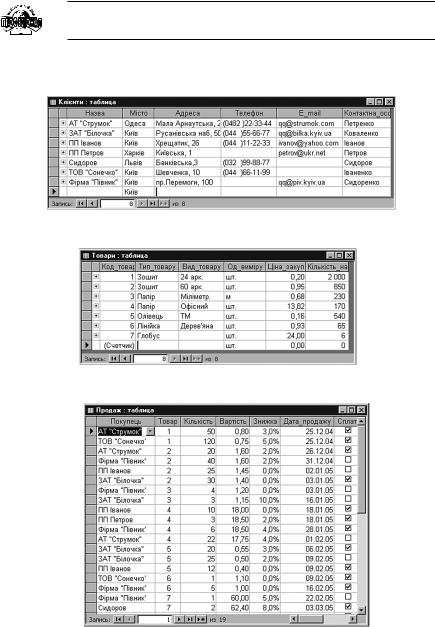
Частина IIІ СИСТЕМА УПРАВЛІННЯ БАЗАМИ ДАННИХ MICROSOFT ACCESS
Таблиці«Клієнти», «Товари» і«Продаж» післязаповненняїхданими набувають такого вигляду, як це показано відповідно на рис. 3.3, 3.4 і 3.5.
Рис. 3.3
Рис. 3.4
Рис. 3.5
111
